如何使用MID与FIND函数在符串中提取连续字符
做数据的时候我们经常会需要截取一串数字中的部分数字,手动截取太浪费时间,今天我就给大家分享一个比较简便的方法。
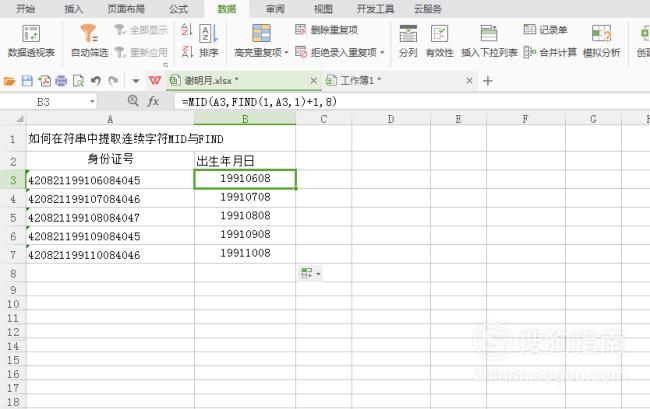
操作方法
【步骤01】
表格中的身份证号是我以自己的身份证号为基础,自己又随意写得几个跟自己身份证相近的一些身份证号码,不具有任何的侵犯隐私的行为。在这里我首先选中了呈现自己结果的单元格,因为实现连续截取是两个公式的结合,那么下面我就一一为大家解析公式。
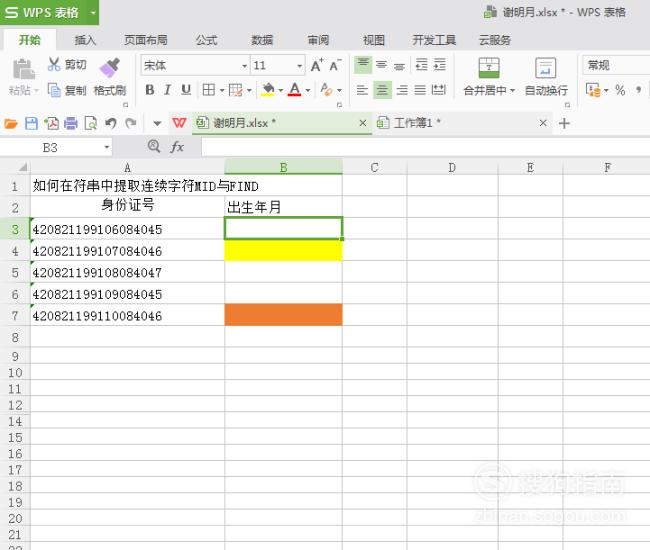
【步骤02】
点击表格上面的FX处就会弹出插入函数的界面,然后选中全部函数,在查找函数处先输入FIND函数。这样选择函数下面就会有FIND函数出现。然后选中FIND函数,下面就会出现一段对FIND函数用法的简单介绍,FIND函数主要是用于计算一个字符在字符串中出现的起始位置,最后选中函数并点击确定。
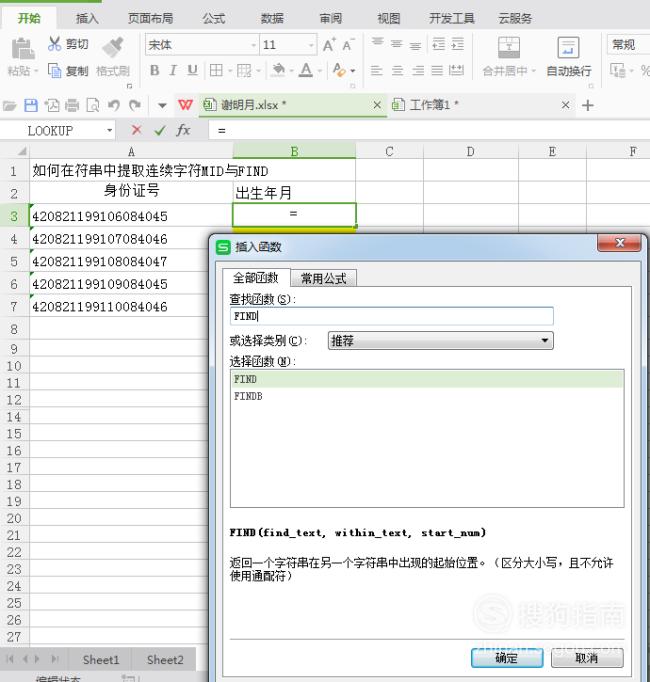
【步骤03】
由上一步操作后FIND函数的界面框就出现了,大家可以看到的是FIND函数有三个参数。第一个参数 是要查找的字符串,直白的理解就是我们需要查找的字符,这里我输入了1也就是说我想查找1在字符串中的位置。

【步骤04】
第二个参数是被查找的字符串,也就是我需要进行搜索的字符串。在这里我输入了A3,也就是我要在A3这个单元格中的字符里,查找1所在的位置。大家可以看到我在没有输入第三个参数的时候,结果就已经显示在下面了。其实很多的公式都会出现 这样的情况,那么到底第三个参数重不重要呢,需不需要呢?
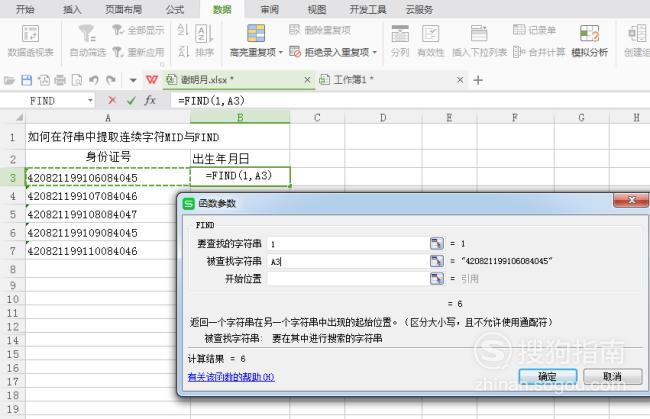
【步骤05】
第三个参数是开始的位置,开始的位置就是指A3单元格中字符开始的位置。我在第一个参数中填写 了1,大家可以看到跟我没有填写的时候 是一样的结果。界面下面也对第三个参数也有解释,文字上也有说到如果第三个参数不写就是默认为1,所以才会出现即使不写第三个参数结果也是会出来的。填写好三个参数点击确定,这样结果就呈现在单元格之中了。
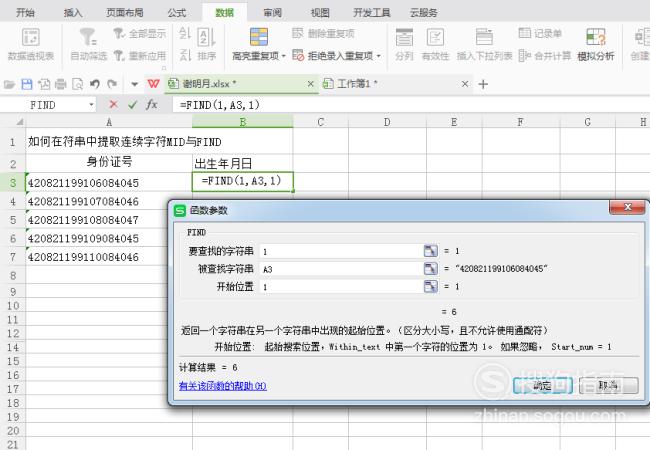

【步骤06】
现在我们来介绍MID函数,同样的也是在FX处找到插入函数界面,然后选全部函数在查找函数处输入MID,这样选择函数下面就会出现MID函数了。选中MID函数下面会出现一段解释它用法的文字,用于返回指定长度的字符串,最后我们选中函数点击确定。
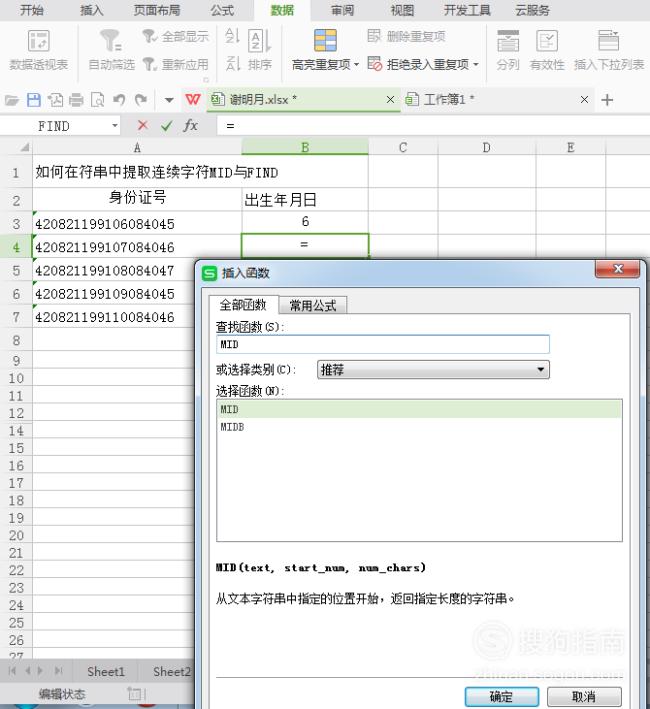
【步骤07】
MID函数的界面就弹出来了,MID函数有三个参数,第一个参数是字符串准备提取字符串的文本字符串。这里我填写上了A4,A4就是需要被提取的字符。
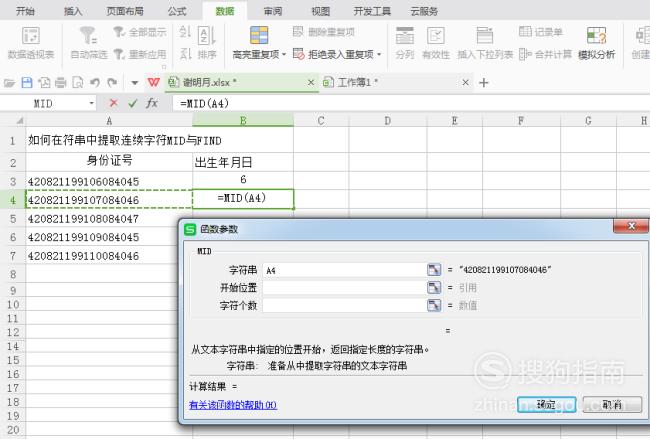
【步骤08】
第二个参数是开始的位置,也就是指从A4单元格中字符的哪个位置开始。这里我填写了1,也就是指从A4单元格中字符的首位置开始。当然这里我先写1进行讲解,稍后会改一下参数的,1是方便大家先接受这个函数。

【步骤09】
第三个参数字符个数我填写了6,因为出生年月在身份证上面加起来是8位数字,这里写6也是随意填写的,大家可以根据自己的需要填写 自己需要的字符串的长度。
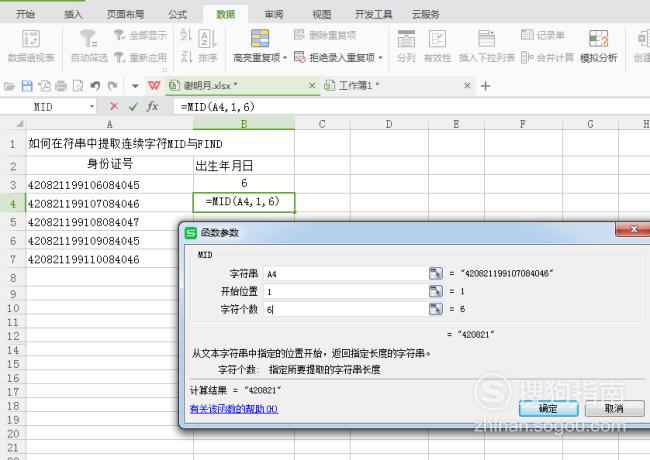
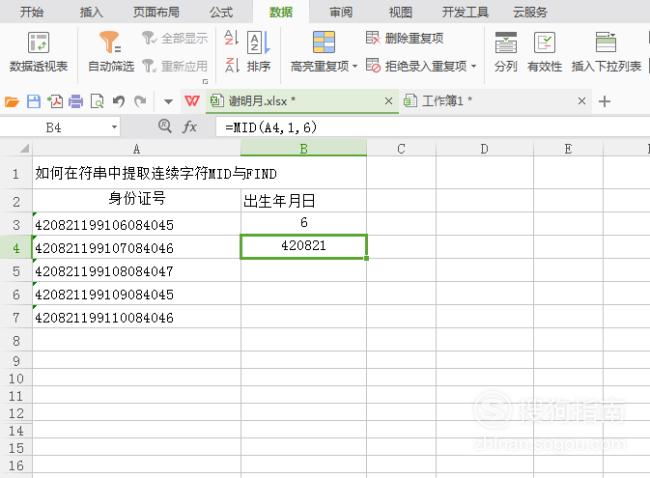
【步骤10】
这样大家就都明白了两个函数了,此时我们就需要把两个结合在一起使用,把FIND函数镶入MID函数。我们把FIND函数镶入MID函数的第二个参数,出生年月日在身份证上是8位数字,所以我就填写了8,这就结合使用就得出来了出生年月日了。
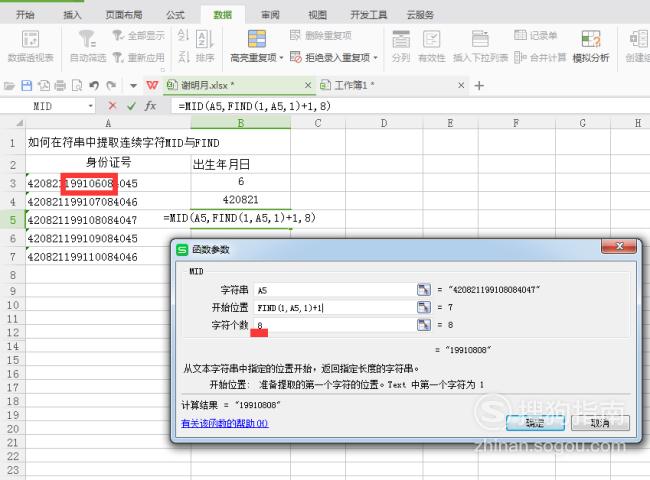
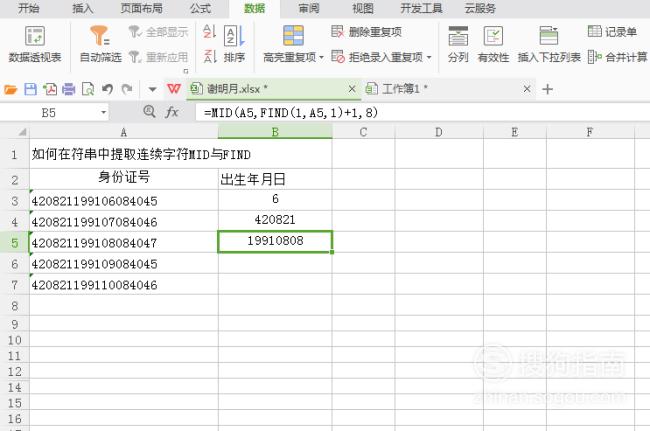
【步骤11】
一个结果的正确并不能表示什么,所以把所有的都拖出来,看看所有的结果是否正确,这样就可以验证公式的实用性了。
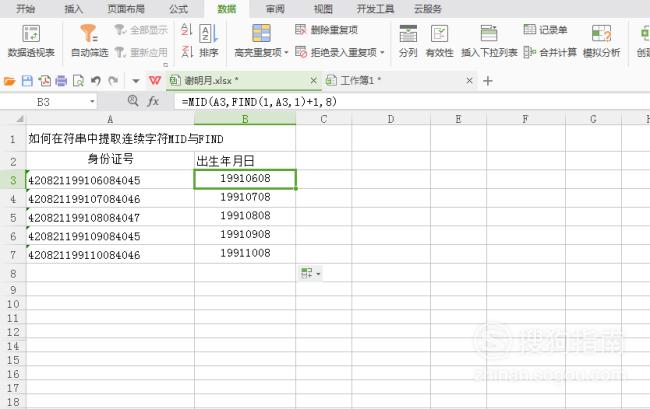
特别提示
大部分的公式都是可以相互镶入的,只要大家理解 就可以灵活运用。
标签:
相关文章
发表评论

评论列表